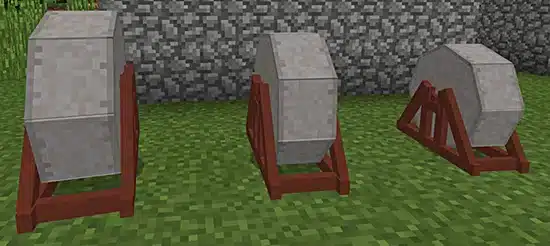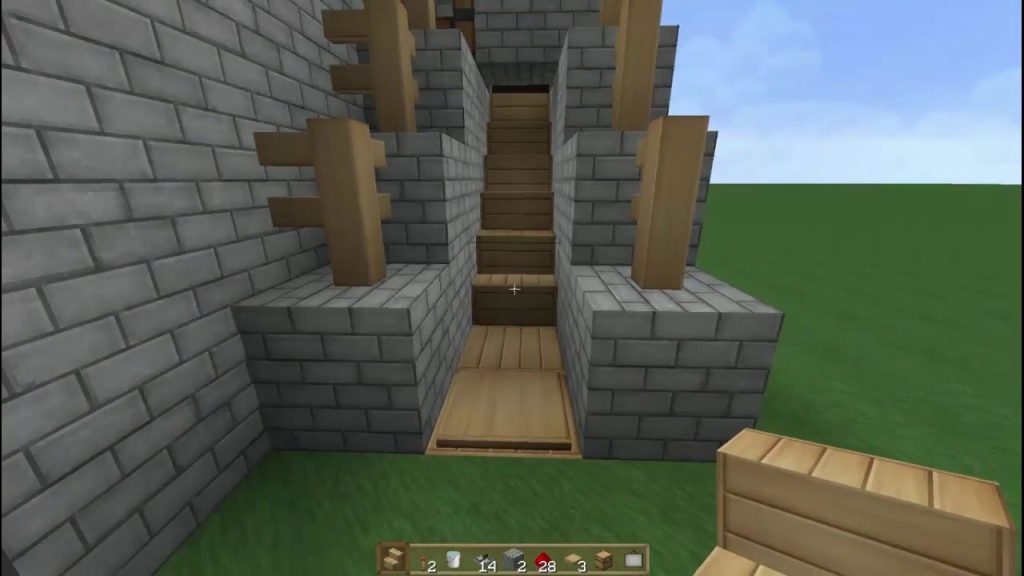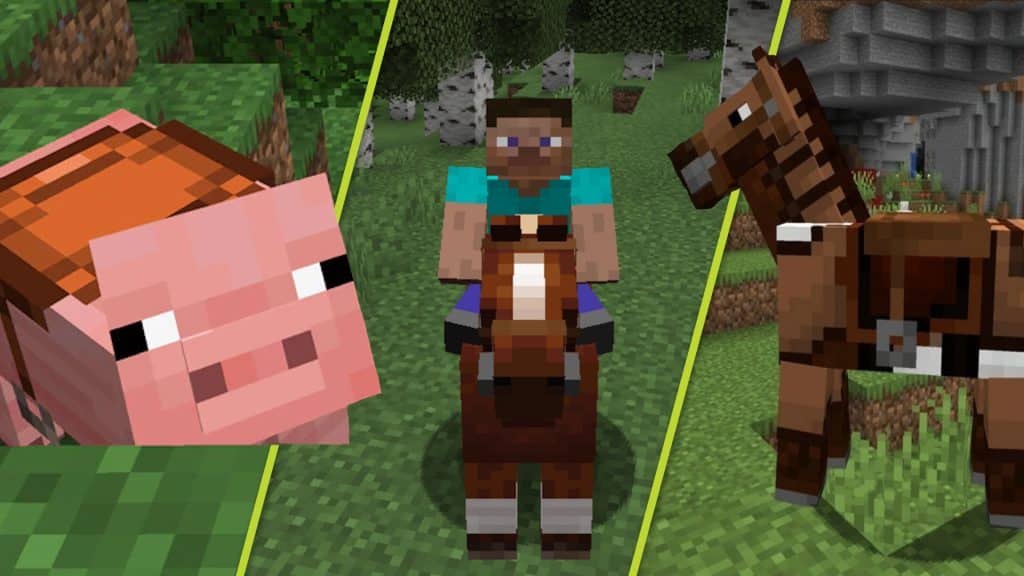Minecraft Server Nasıl Kurulur?
İçerik
- 1 Minecraft Server Nasıl Kurulur?
- 1.1 1. Sanal Ağ Sistemi İçin Hamachi Kurun
- 1.2 2. Oyun Sunucunuz İçin Minecraft Server Dosyasını Bilgisayarınıza İndirin
- 1.3 3. Minecraft Server Sisteminiz İçin Bir Dosya Klasörü Oluşturun
- 1.4 4. Minecraft Server Dosyalarını Oluşturduğunu Klasöre Taşıyın
- 1.5 5. Minecraft Server Dosyasının Yer Aldığı Klasörde Yeni Bir Not Defteri Oluşturun
- 1.6 6. Minecraft Server Dosyasını Çalıştırmaya Başlayın
- 1.7 7. Hamachiye Kayıt Olarak Kendiniz ve Arkadaşlarınız İçin Yeni Bir Ağ Sistemi Oluşturun
- 1.8 8. Hamachi IP Adresinizi Server Dosyalarına Ekleyin
- 1.9 9. Sunucu Dosyasını ve Oyunu Açarak Server Sistemine Giriş Yapın
Minecraft server nasıl kurulur sorusu, 182 milyondan fazla kişinin oynadığı Minecraft için en çok araştırılan konuların başında gelmektedir. Bu noktada dünyanın en çok oynanan oyunu unvanını da elinde bulunduran Minecraft, tek başına veya arkadaşlarınızla eğlenceli zaman geçirebileceğiniz harika bir oyun olarak gösteriliyor. Bu noktada kişilerin arkadaşlarıyla birlikte oyun içerisinde eğlenceli vakit geçirebilmesi için mutlaka Minecraft server sistemine sahip olmaları gerekmektedir.
Minecraft server sistemi, bilgili kişilerin elinde oldukça kolay şekilde hazırlanabilmektedir. Bu noktada server sistemini aktif edebilmek için bir dizi adımı da takip etmeniz gerekiyor. Biz de sizler için server sisteminin nasıl kurulması gerektiğini detaylıca anlattık. İşte, Minecraft server nasıl kurulur sorusuna cevap verebilmek için mutlaka takip etmeniz gereken o adımlar.
1. Sanal Ağ Sistemi İçin Hamachi Kurun
Minecraft server kurarak arkadaşlarınızla eğlenceli vakit geçirebilmek için mutlaka bir araya gelebileceğiniz bir sanal ağa ihtiyacınız olacaktır. Yıllardır beri kullanılan en güvenilir sanal ağ sistemi ‘’Hamachi’’ olarak bilinmektedir. Bu nedenle ilk adım olarak internet üzerinden Hamachi indirerek kurulumu tamamlayın ve sanal ağ kurmaya hazır olun.
2. Oyun Sunucunuz İçin Minecraft Server Dosyasını Bilgisayarınıza İndirin
Hamachi’yi indirdikten sonra bir süre boyunca Hamachi sistemini açmayın. Bunun yerine ikinci adım olarak oyun sunucusunu oluşturmanız gerekiyor. Oyun sunucusu için Minecraft server dosyasına sahip olmanız gerekmektedir. Bunun için çeşitli server indirme adreslerini kullanarak ve sitedeki indirme adımlarını takip ederek işlemleri kolayca başlatabilirsiniz.
3. Minecraft Server Sisteminiz İçin Bir Dosya Klasörü Oluşturun
Minecraft server sistemini kurarken dosyalarınıza kolayca ulaşabileceğiniz bir klasöre sahip olmanız gerekmektedir. Aksi halde server dosyalarınızın farklı yerlere giderek kaybolmalarına neden olabilirsiniz. Mutlaka daha sonra bulabileceğiniz ve zaman kaybetmeden aktif edebileceğiniz bir yerde dosyalarınızı barındırmanız gerekiyor. Bunun için masaüstünde her zaman gördüğünüz bir yerde yeni bir sunucu klasörü oluşturabilirsiniz.
4. Minecraft Server Dosyalarını Oluşturduğunu Klasöre Taşıyın
Kendinize uygun bir yerde klasör oluşturduktan sonra Minecraft server dosyalarınızı da bu klasöre mutlaka taşımanız gerekiyor. Bu sayede dosyaları aktif hale getirdiğinizde klasör içerisinde oyun da açılmaya başlayacaktır. Ayrıca indirdiğiniz sunucu dosyasının son sürüm olduğundan eminseniz Minecraft oyunu da en son sürümde çalışacaktır. Bu noktada eski sürümle sunucuya giriş yapmayı denerseniz herhangi bir şekilde giriş yapamayacağınızı da belirmek gerekiyor.
5. Minecraft Server Dosyasının Yer Aldığı Klasörde Yeni Bir Not Defteri Oluşturun
Bilgisayarınıza indirdiğiniz Minecraft server dosyalarını çalıştırmadan önce bir not defteri açmanız gereklidir. Not defterinin içine ise dosyaları indirdiğiniz adreste yer alan kodu tırnaksız bir şekilde yazmanız gerekmektedir. Yazdığınız kod, Minecraft sunucu sistemi içerisindeki verdiğiniz RAM değerlerini belirtecektir. Bununla birlikte dosyaları farklı kaydederek ‘’Başlat’’ tutuşuna basmanız gerekmektedir.
Tüm bu adımları izledikten sonra önünüze 5 farklı dosya birden gelecektir. Sunucu dosyalarının tümünü kullanabilmek için ‘’eula.txt’’ dosyasını açtıktan sonra ‘’eula=false’’ yazan kısmı ‘’eula=true’’ olarak değiştirin. Bu adımlardan sonra CTRL+S kombinasyonunu aktif hale getirerek dosya bölümünden eula.txt dosyasını bilgisayarınıza kaydedin. Bu sayede Minecraft server sisteminin dosya ve klasör kısmını tamamen halletmiş olacaksınız.
6. Minecraft Server Dosyasını Çalıştırmaya Başlayın
Klasör ve dosya işlemlerinde Minecraft server kullanım koşullarında ‘’eula.txt’’ dosyasını düzenleyerek işlemleri kabul ettiğiniz an da server sistemini kullanmaya hazırsınız demektir. Bu adımdan sonra tekrardan Minecraft server dosyasını çalıştırarak tüm dosyaların çıkarılmasını beklemeniz gerekmektedir. Bu işlemle birlikte karşınıza ‘’Done, For help, type help’’ komutlu bir mesaj gelecektir. Bu mesajı aldıktan sonra Minecraft server sistemini kapatmanız gerekmektedir.
7. Hamachiye Kayıt Olarak Kendiniz ve Arkadaşlarınız İçin Yeni Bir Ağ Sistemi Oluşturun
Yazımızın ilk kısmında Hamachi uygulamasını indirip daha sonra kullanacağımızı belirtmiştik. Bu noktada Minecraft server sistemlerini ayarladıktan sonra sıra geldi Hamachi üzerinden server sistemini çalıştırarak bir sanal ağ oluşturma kısmına. Bunun için Hamachi programını açarak ‘’Gücü aç’’ sekmesine tıklıyoruz. Ardından karşımıza bir kayıt olma ekranı gelecektir. Kaydolma ekranı üzerinden istediğimiz bilgileri girerek üyelik işlemlerimizi sorunsuz bir şekilde gerçekleştiriyoruz. Bu noktada kaydolma işlemleri zorunludur. Aksi halde Hamachi programını kullanamaz ve arkadaşlarınızla sanal ağ üzerinden herhangi bir şekilde oyun oynayamazsınız. Bu noktada Hamachi üyeliği oluşturmak için sadece mail adresinizi ve şifrenizi belirterek üye olmanız yeterli olacaktır.
Üyelik işlemlerinizi gerçekleştirdikten sonra Ağ sekmesi üzerinden ‘’Yeni bir ağ oluştur’’ sekmesine tıklamanız gerekmektedir. Bu noktada ‘’Ağ kimliği’’ yazan kısımdan Minecraft sunucu adınızı belirleyebilirsiniz. Ayrıca ‘’Şifre’’ yazan kısımdan da herkesin ağınıza katılmaması için güçlü bir şifre yazabilirsiniz. Bunların ardından şifrenizi doğrulayarak onayla butonuna basmanız gerekmektedir.
Tüm bu işlemlerin arından arkadaşlarınızla keyifli şekilde Minecraft oynayabileceğiniz sanal ağ hazırlanmış olacaktır. Bu noktada Minecraft server sisteminizde oyun oynamaya başlayabilmek için sadece server dosyalarını kurduğunuz klasörün içerisinde birkaç düzenleme yapmanız gerekiyor.
8. Hamachi IP Adresinizi Server Dosyalarına Ekleyin
Hamachi sanal ağınızı oluşturduktan sonra bu ağı mutlaka server dosyalarınıza da eklemeniz gerekmektedir. Bunun için Hamachi penceresinin üst kısmında yer alan IP adresine sağ tıkladıktan sonra IPv4 adreslerini kopyala kısmına tıklayın. Bunların ardından Minecraft server dosyalarınızın yer aldığı klasör içerisindeki ‘’server.properties’’ dosyasına tıklayın. Daha sonra dosyanın içerisinde yer alan ‘’server-ip’’ kısmını bularak Hamachi üzerinden kopyaladığınız IPv4 adresini yapıştırın. Daha sonra dosyayı kaydederek kapatın.
9. Sunucu Dosyasını ve Oyunu Açarak Server Sistemine Giriş Yapın
Tüm bu adımlarla birlikte Minecraft server açma işlemlerini başarıyla tamamlamış oluyorsunuz. Kendi sunucunuza arkadaşlarınızı davet edin ve hemen beraber oynamaya başlayın. Bunun için arkadaşlarınızın Hamachi üzerinden ‘’Mevcut bir ağa katıl’’ butonuna tıklamaları gerekmektedir. Arkadaşlarınız server sistemi için belirlediğiniz ağ kimliğini ve şifreyi yazarak sanal ağa kolayca giriş yapabilirler. Bu noktada oyun sırasında Minecraft server sisteminin sürekli açık olması gerektiğini unutmayın. Aksi halde server dosyalarını kapattığınız anda sunucunuz kapanacak ve arkadaşlarınızla oyununuz yarıda kalacaktır. Bu noktada tüm adımları izlediğiniz anda arkadaşlarınızla keyifli oyunlara kolayca merhaba diyebilirsiniz.